3Dmax教程.docx
《3Dmax教程.docx》由会员分享,可在线阅读,更多相关《3Dmax教程.docx(37页珍藏版)》请在冰点文库上搜索。
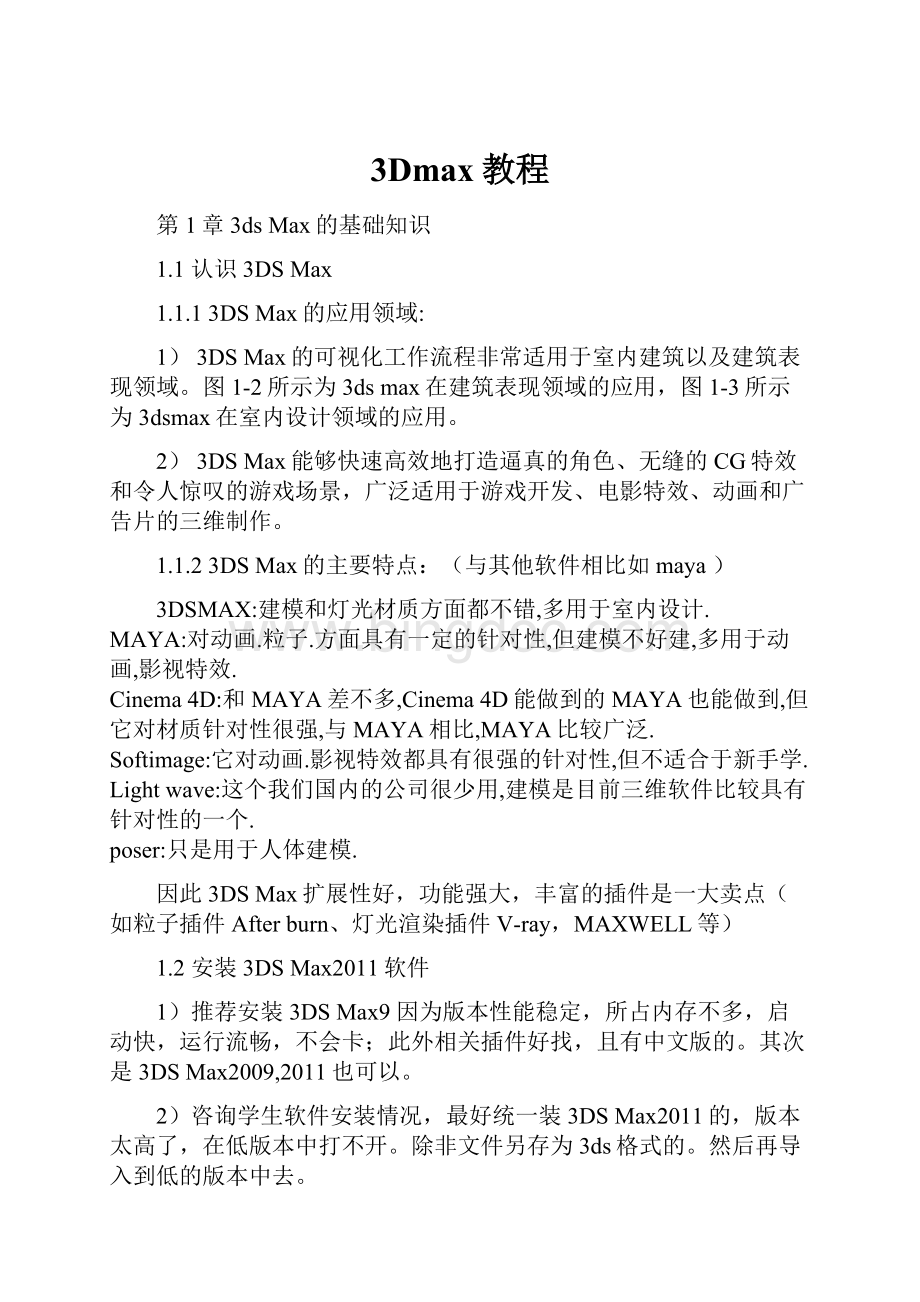
3Dmax教程
第1章3dsMax的基础知识
1.1认识3DSMax
1.1.13DSMax的应用领域:
1)3DSMax的可视化工作流程非常适用于室内建筑以及建筑表现领域。
图1-2所示为3dsmax在建筑表现领域的应用,图1-3所示为3dsmax在室内设计领域的应用。
2)3DSMax能够快速高效地打造逼真的角色、无缝的CG特效和令人惊叹的游戏场景,广泛适用于游戏开发、电影特效、动画和广告片的三维制作。
1.1.23DSMax的主要特点:
(与其他软件相比如maya)
3DSMAX:
建模和灯光材质方面都不错,多用于室内设计.
MAYA:
对动画.粒子.方面具有一定的针对性,但建模不好建,多用于动画,影视特效.
Cinema4D:
和MAYA差不多,Cinema4D能做到的MAYA也能做到,但它对材质针对性很强,与MAYA相比,MAYA比较广泛.
Softimage:
它对动画.影视特效都具有很强的针对性,但不适合于新手学.
Lightwave:
这个我们国内的公司很少用,建模是目前三维软件比较具有针对性的一个.
poser:
只是用于人体建模.
因此3DSMax扩展性好,功能强大,丰富的插件是一大卖点(如粒子插件Afterburn、灯光渲染插件V-ray,MAXWELL等)
1.2安装3DSMax2011软件
1)推荐安装3DSMax9因为版本性能稳定,所占内存不多,启动快,运行流畅,不会卡;此外相关插件好找,且有中文版的。
其次是3DSMax2009,2011也可以。
2)咨询学生软件安装情况,最好统一装3DSMax2011的,版本太高了,在低版本中打不开。
除非文件另存为3ds格式的。
然后再导入到低的版本中去。
3)部分的在本人这里拷,其余的相互拷贝。
1.3熟悉3DSMax2011工作界面
1.3.1了解3DSMax2011的工作界面布局
1)标题菜单栏:
3DSMax2011中新增的快速存取工具栏,主要用来快速完成新建场景、打开、保存、撤销等操作。
2)主菜单栏:
3DSMax2011界面中默认的主题菜单栏位于标题栏的下方,每个菜单的标题表示该菜单内命令的用途。
其中部分菜单命令中新增了一些功能命令。
3)工具栏:
涵盖了该软件的大部分工具,帮助用户更改和整理场景中的对象。
4)命令面板:
包含了创建、修改、层次、运动、显示和工具的6个工具面板。
5)视口区域:
对场景对象的所有操作都是在视口中完整的。
6)时间滑块:
用于显示当前场景所处的帧数。
7)视口导航:
控制活动视口,如缩放、平移、最大化显示等。
8)动画控件:
用于在制作动画时对视口显示帧进行调整,利用它还能对轨迹栏的时间长短进行设置。
9)状态栏:
提供有关场景和活动命令的提示和状态信息。
1.3.2菜单栏
快速存取工具栏、
、编辑菜单、工具菜单(后面讲)、视口菜单(视口背景)、创建
菜单(命令面板有)、修改器、动画、渲染、自定义。
1.3.3工具栏
1)主工具栏和链接工具栏
2)变换工具:
用来控制对象的移动、旋转、缩放、选择并操纵、镜像、阵列和对齐等操作。
3)捕捉工具:
主要用于创建和变换对象期间捕捉现有几何体的特定部分。
1.3.4各个命令面板
1)创建命令面板(几何体、图形、灯光、摄像机、辅助对象、空间扭曲、系统等7个类别
2)修改命令面板
3)层次命令面板(轴、链接)
4)动力学命令面板(指定动画控制器)
5)显示命令面板(控制显示、隐藏、冻结等显示方式工具)
6)工具命令面板
第2章3dsMax的基础操作
2.13DSMax的场景操作基础
1)打开场景文件
2)导入导出场景文件(将另一个场景或者对象导入到当前场景中,或者导入高版本的软件,且其格式为3DS的)
3)合并场景文件
4)场景归档(用于表现场景对象材质效果的图像文件,用于为场景提供照明参数的外部光度学文件等。
练习部分:
2.23DSMax的显示方式
正常情况下它们是以实体方式显示,
快捷键F3线框显示再按F3则切换到原来实体的显示模式。
(笔记本的则是windows键+F3)
F4线框实体显示
第3章学会创建基础模型
3.1创建几何模型
3.1.1标准基本模型的创建
1)标准基本体
BOX(长方体):
创建方法x/y/z:
在3处输入的数值为所构造平面沿坐标轴的偏移距离,值的正负决定偏移的方向。
L/W/H:
设置生成长方体的三边长度。
创建:
直接创建生成长方体对象。
(直接参数控制)
参数L/W/H:
确定边长。
L/W/Hsegs:
控制长、宽、高3条边上的片段划分树。
生成贴图坐标:
自动生成贴图坐标。
真实世界贴图大小:
控制应用于对象的纹理贴图材质所使用的缩放方法。
SPHERE(球体):
创建边:
以边界方式创建球体模型。
中心:
选择中心方式后系统将始终采用第一次单击鼠标的点作为球体的中心点。
Radius(半径):
设置所创建球体半径大小,参数越大,球体也就越大。
Segments(分段):
设置表面划分的片段数。
Smooth(平滑):
勾选该选项后球体表面将自动平滑。
Hemisphere(半球):
创建半球或球缺。
Chop/squash(切除/挤压):
确定半球切除后,原来的网格划分是随之切除还是挤压保留球缺部分。
Slicefrom(切片从):
确定切除部分的起始幅度。
sliceto(切片到):
确定切除部分的终止幅度。
TORUS(圆环):
radius1/radius2(半径1/半径2):
半1控制圆环内环半径的大小,半2控制外环半径的大小。
Rotation(旋转):
设置圆环的截面沿圆环轴旋转的角度。
Twist(扭曲):
设置每个截面扭曲的角度。
Segments(分段):
设置圆环的分段数量,参数值越大,得到的圆环越光滑。
Sides(边数):
确定圆环截面的边数。
Smooth(平滑):
设置圆环对象的平滑属性。
(全部、无、侧面、分段4种)
Teapot(壶):
Radius(半径):
确定茶壶半径大小。
Segments(分段):
确定茶壶光滑度。
Teapotpart(部分):
决定各部分的取舍。
Geosphere(几何球体):
diameter(直径):
以直径方式创建几何球体,以第一次单击的点作为起点。
Center(中心):
以中心的方式创建。
基点面类型:
tetra(四面体)、octa(八面体)、icosa(二十面体)
3.1.1标准基本模型的创建
Hedra(异面体):
创建出多种具有奇特表面效果的多面体,卷展栏主要由系列、系列参数、轴向比率、定点。
系列:
四面体、十二面体/二十面体、星形1、星形2。
系列参数:
利用P、Q的值分别对异面体的顶点和面进行双向调整,从而产生不同的造型,2项参数都只能在0-1之间选取,且2参数之和必须小于或等于1。
轴向比率:
选项组中的P、Q、R参数值,是分别调节各参数的比例,通过设置这些参数,可以制作出更多形状的异面体对象。
练习参数1:
①P、Q值分别为0.2、0.5②均为0.45③分别为0、1(设置十二面体/二)
④P值为150⑤Q值为150⑥R值为150
练习2:
创建类似足球的对象。
Chamferbox(切角长方体):
可直接创建带倒角的长方体
L/W/H:
确定长方体的长、宽、高。
Fillet(圆角):
设置长方体的圆角半径,确定圆角大小。
Lengthsegs(长度分段):
设置沿切角长方体长度方向的分段数。
Widthsegs(宽度分段):
设置沿切角长方体宽度方向的分段数。
Heightsegs(高度分段):
设置沿切角长方体高度方向的分段数。
Filletsegs(圆角分段):
设置圆角的片段划分数
Smooth(平滑)
Oiltank(油罐):
半径:
设置油罐状物体柱体部分的底面半径。
高度:
油罐状物体高度,正负决定创建方向。
封口高度:
设置两端凸面顶盖的高度。
总体:
测量油罐的全部高度,包括油罐的柱体和顶盖部分。
中心:
只测量柱状的高度
混合:
设置边缘倒角,圆滑顶盖的柱体边缘。
边数:
设置油罐圆周上的片段划分数。
高度分段:
设置高度上的分段数。
启用切片:
设置油罐的显示程度。
Ringwave(环形波):
半径:
设置环形波的外径大小。
径向分段:
设置环形波沿半径方向上的片段划分数。
环形宽度:
设置内、外径之间的距离。
边数:
设置环形波沿圆周方向上的片段划分。
高度:
设置环形波沿其主轴方向上的高度。
高度分段:
设置环形波主轴方向上高度的片段划分数。
3.2创建几何图形
二维几何图形包含了样条线、扩展样条线、nurbs曲线3种类型。
3.2.1样条线的创建
在3Dmax中,系统为用户提供了11种样条线类型,如Line(线)、Rectangle(矩形)、Circle(圆)、Ellipse(椭圆)、Arc(弧)、和Donut(圆环)等。
1)线:
线是最基本的平面造型之一,可以用于绘制任何形状的开放或者封闭的曲线(包括直线)。
线类型的渲染参数卷展栏主要用于设置线型的可渲染特性。
通过设置这些参数,可以设置线型是否可被渲染,同时可以设置线型的厚度。
在渲染中启用:
使用指定的参数渲染成形的对象,不勾选则不被渲染。
在视口中启用:
可在视口中使用设置的参数来渲染线形。
生成贴图坐标:
系统将自动为线形指定贴图坐标。
渲染:
该选项组中的参数将用于设置选中线形参数。
径向/厚度/边/角度:
(厚度)用于设置线形直径大小;(边)参数用于控制线形边数;(角度)参数控制横截面的旋转。
矩形/纵横比:
用于调整视口或者渲染中线形的截面,在旋转角度之后朝旋转方向一面的厚度。
插值参数卷展栏主要用于控制曲线的平滑度。
步长:
设置在直线或者曲线的两端点之间插入的步长。
该参数值越大就越平滑。
优化:
对直线或曲线的步长进行自动优化。
默认状态为勾选。
自适应:
自动根据曲线形状调整步长。
创建方法卷展栏用于设置创建的线的类型。
初始类型:
用于设置单击建立线形时,所创建的点的类型。
该参数组包含了角点和平滑2
个参数,角点用于建立折线,平滑用于创建平滑的曲线。
拖动类型:
主要用于设置鼠标左键并拖拽鼠标时,所创建的线形端点类型。
该参数包含角
点,平滑和贝塞尔曲线,贝塞尔则是可以由滑竿调节。
1)在创建面板中,进入图形层级之后,在创建类型中选择文本类型;2)在前视口中单击鼠标左键,创建文本对象。
3)选择创建的文本对象,在其修改命令面板的参数卷展栏中修改文本。
4)在前视口中,可以预览到修改文本内容的对象效果。
5)选择修改后的文本,在修改命令面板
3.2.2扩展样条线的创建
扩展样条曲线包含W矩形、通道、角度、三通和宽法兰5种创建类型。
1)W矩形:
可用于制作两个同一中心的矩形线框,如回字形图形,与圆环工具的使用相似。
创建方法卷展栏用于确定W矩形的创建方式。
边:
以W矩形边上的点为起点,拖拽鼠标来创建W矩形。
中心:
以矩形的中心点为起点,拖拽鼠标来创建W矩形。
插值卷展栏主要控制曲线的平滑度。
步长:
同上。
优化:
同上。
键盘输入卷展栏主要是用于精确设置W矩形的中心、大小等。
x/y/z:
主要设置创建W矩形中心点的x/y/z轴向上的位置。
长度/宽度:
确定在y、x轴向上的长度/宽度。
角半径:
设置创建的第一个矩形外侧角的半径大小。
角半径2:
设置创建的第二个矩形内侧角的半径大小。
参数卷展栏用于控制W矩形的中心、大小等属性。
同步角过滤器:
由角半径1参数控制内外角半径,保持厚度不变。
角半径1:
用于控制创建的第一个矩形的外侧角的半径大小。
练习:
制作相框
2)通道:
用来创建C型的闭合图形。
该类型包含了渲染卷展栏、创建方法卷展栏和参数卷展栏等共5个卷展栏,与W矩形一致。
3)角度:
用于制作L型的闭合图形,与上一致包含5个卷展栏。
键盘输入卷展栏中多了一个边半径。
4)三通:
用于创建T型的闭合图形,卷展栏同上,在键盘卷展栏中,角半径只有一项。
5)宽法兰:
用于创建I型的闭合图形,对象参数与上一致,在此不再赘述。
练习:
利用宽法兰类型制作散热器原件
3.3创建建筑对象类型
在3dsmax中,出了前面介绍的基本体之外,用户还可以创建出可直接应用的对象类型,如doors(门)、windows(窗)、AEC扩展和stairs(楼梯)等。
3.3.1快速创建门
各类型门的参数:
门类型对象均包含了参数卷展栏和页扇参数卷展栏等4个卷展栏。
1)枢轴门:
创建方法卷展栏
width/depth/height:
鼠标第一次拖拽指定门的宽度和基线的角度,第二次确定门的深度,第三次指定门的高度。
Width/height/depth:
区别在于先创建们的高度,再创建门的深度。
参数卷展栏
双门:
使门具有两个门扇。
翻转转动方向:
主要用于改变门扇的旋转方向。
翻转转枢:
用于改变门扇的旋转轴心到门的另一边,此选项在双门时不可用。
打开:
用于控制门打开的程度。
创建门框:
在创建时显示门框。
宽度/深度/门偏移:
主要用于设置门框的相关属性。
页扇参数卷展栏
厚度:
用于设置门扇的厚度。
门挺/顶梁:
用于设置门框上方各侧面的宽度。
低梁:
设置门框底部的宽度。
水平窗格数:
用于控制在垂直轴线上分割出的窗格数。
镶板间隔:
用于控制门扇上隔板之间的空间大小。
玻璃选项:
用于控制镶板类型为玻璃时的镶板厚度。
有倒角:
用于镶板具有一定的倒角效果,选项中包含倒角角度和中间厚度等参数。
倒角角度控制隔板的倾斜程度,中间厚度参数控制隔板内边的厚度。
2)折叠门:
参数卷展栏与枢轴门大体一致。
3.3.2创建窗
3Dmax为用户提供了包括遮蓬式窗口、平开窗、固定窗、旋开窗、伸出式窗和推拉窗等在内的共6种不同类型的窗户。
1)遮蓬式窗口:
创建方法卷展栏
宽度/深度/高度与宽度/高度/深度:
与门类型参数一致。
允许非垂直旁柱:
创建的窗户可以有一定的倾斜度。
参数卷展栏
高度/宽度/深度:
用于指定窗户的高度、宽度和深度的参数。
水平宽度/垂直宽度/厚度:
用于控制窗框的厚度与宽度的属性。
厚度:
设置玻璃的厚度
窗格数:
主要用于控制窗户的打开程度。
3.3.3创建AEC扩展对象
AEC扩展对象一般用于建筑等领域,在AEC面板中,系统为用户提供了三种创建类型。
1)植物主要用于创建植物等物体对象,例如可以创建孟加拉菩提树、棕榈等
键盘输入卷展栏:
主要控制创建对象的x、y、z坐标参数
创建类型预览框:
系统将可以创建的植物类型都已缩略图方式显示,方便使用。
植物种类较多,总计12种。
参数卷展栏:
高度:
主要用于控制所创建植物的高度,参数值越大,对应植物的高度越高。
密度:
主要用于控制所创建植物的枝杈数量。
该参数范围为0—1之间。
修剪:
用于控制有枝杈数量。
种子:
用于设置树叶位置、形状、角度和枝杈等元素的随机数,可以指出不同植物效果。
显示选项:
用于控制在视口中显示或者隐藏植物的树叶和枝干等元素。
视口树冠模式选项组:
用于设置视口中树冠的显示方式。
详细程度等级:
控制植物的显示详细等级。
2)栏杆可以在场景中创建栅栏、围墙等物体。
对象类型包括栏杆、立柱和栅栏等在内的4个卷展栏。
栏杆卷展栏:
拾取栏杆路径按钮:
单击一条已经创建的路径,围栏将自动沿拾取路径进行创建。
分段:
该参数用于控制围栏分段参数。
长度:
该参数用于设置围栏的长度。
上围栏选项组:
用于控制上围栏的上、下、左、右、长度以及距离地面的高度等属性。
参数包括剖面、深度、宽度和高度,其中高度参数用于控制围栏离地面的高度。
下围栏间距按钮:
调整下围栏的数量以及其他属性。
立柱卷展栏:
延长:
该参数主要设置立柱向上延伸出上围栏的程度。
栅栏卷展栏:
类型:
用于设置围栏形状,包括无、支柱和实体填充3种类型。
支柱选项组:
用于设置支柱的形状(包括方形和圆形)和围栏在路径方向上的长度等。
底部偏移:
设置支柱底部偏移的程度,即离地面的相对高度。
厚度:
用于填充支柱之间实体的厚度。
实体填充选型组:
主要控制实体便宜程度等。
3)墙
参数卷展栏:
宽度/高度:
这两个参数用于控制墙壁的厚度和高度。
默认宽度参数值5.0,默认高度参数值为96.
对齐选项组:
用于设置墙壁的参考基线,有左、居中和右3个选项组。
3.3.4创建楼梯
在几何体层级下拉表中选择楼梯类型,并为用户提供了4种不同的楼梯类型,包括L型楼梯、螺旋楼梯、直线楼梯和U型楼梯。
每个楼梯类型均包含参数、支撑梁、栏杆和侧弦等4个卷展栏。
1)L型楼梯
参数卷展栏
类型选项组:
用于设置台阶间的样式,这些样式分别为开放式、封闭式和落地式。
侧弦:
勾选可创建沿楼梯线的侧弦。
支撑梁:
用于创建嵌在台阶底部呈锯齿状的支架。
扶手:
由于创建左右扶手,有左右之分。
扶手路径:
用于设置扶手的路径。
长度1/2:
这两个参数分别用于控制第一段和第二段楼梯。
宽度:
用于设置楼梯左右的宽度。
角度/偏移:
角度用于控制第二段楼梯与平面所成夹角,偏移用于设置第二段楼梯与平台之间的距离。
支撑梁卷展栏
深度:
控制支架与地面之间的距离。
宽度:
设置支架的宽度。
支撑梁间距按钮:
调整支架梁之间的间距。
从地面开始:
用于控制楼梯支架是否从地面开始,以此切换楼梯是悬空还是深入地面一下。
栏杆卷展栏
高度:
用于控制栏杆在垂直方向上的高度。
偏移:
该参数用于控制栏杆之间水平方向上的间距。
分段:
控制栏杆横截面的分段数,参数值越高,栏杆越圆滑。
半径:
设置截面半径大小。
侧弦卷展栏
深度:
设置楼梯对象的侧弦伸入地面的距离。
宽度:
设置楼梯对象侧弦的宽度。
偏移:
设置楼梯对象侧弦与地面的垂直距离。
从地面开始:
控制侧弦是否从地面开始。
2)螺旋楼梯
中柱卷展栏
半径:
控制楼梯中柱对象半径的大小。
分段:
控制楼梯中柱的光滑度,参数值越大,楼梯中柱越光滑。
高度:
用于控制中柱的高度,默认状态为不启用。
第4章选择和变换对象
4.1对象的选择与显示
4.1.1对象的基本选择
选择场景对象的基本方法是使用主工具栏中的选择对象工具
,按住Ctrl键或者Alt键之后,再单击对象即可加选或减选场景对象。
4.1.2用辅助工具选择对象
【1】通过在选择过滤器下拉表中选择类型,可以指定在视口中可以选择的对象类型。
1)All(全部):
选择所有类型的对象。
2)Geometry(几何体):
只能在视口中选择几何体对象。
3)Shapes(图形):
仅能选择二维图形。
4)Light(灯光):
只能选择视口中的灯光对象。
5)Camera(摄影机):
只能选择摄影机类型。
6)Bones(骨骼):
只能选择该选项。
【2】不同选择区域类型选择:
1)矩形选择区域:
选择该工具,鼠标拉出矩形区域作为选择框。
2)圆形区域:
可以是鼠标拉出圆形区域作为选择框。
3)围栏选择区域:
鼠标拉出任意多边形区域作为选择框。
4)套索选择区域:
鼠标拉出不规则区域作为选择框。
5)绘制选择区域:
通过鼠标所控制的圆圈,放到多个对象或者子对象上,来选择多个对象或者子对象。
4.1.3使用scenceexplorer(场景浏览器)
:
可以快速地对场景中的对象进行分类选取。
(1)菜单栏:
包括含有选择和显示等命令,对场景浏览中列出的对象进行各种类型的筛选。
(2)显示工具栏:
列出了各种类型对象的图标,通过使用这些图标可以控制在列表中显示指定类型的对象。
(3)查找栏:
通过输入对象的名称来进行查找。
(4)列表:
将场景中的对象显示与列表中,包含场景对象的颜色、名称和面数等基本信息。
4.1.4按照对象颜色选择:
在创建对象时,3Dmax会自动分配给每个对象不同的颜色。
单击名称和颜色卷展栏中的色块。
1)3Dmax调色板:
使用3Dmax的颜色。
2)AutoACDACI调色板:
使用AutoACDACI颜色。
3)颜色列表:
根据上面选择的颜色类型列出不同的颜色。
4)增加自定义颜色:
增加自行设置的颜色。
5)分配随机颜色:
当勾选该复选框后,在创建对象时,系统会自动给对象分配颜色,
6)按颜色选择:
按照指定的颜色来选择对象。
练习:
魔方
4.1.5场景对象的冻结、隐藏
在选择场景中的目标对象之后,用户可以暂时不作修改的对象进行隐藏或者冻结,以减轻系统负担,防止误操作等。
1)取消所有冻结:
2)冻结选择:
1)按名称取消隐藏:
2)取消所有隐藏:
3)隐藏为选择:
4)隐藏选择:
4.2对象的一般变换
4.2.1移动、旋转以及缩放对象
选择并移动
:
用于对选择对象进行移动操作
选择并旋转
:
用于对选择对象进行旋转操作
选择并缩放
:
用于对选择对象进行缩放操作
练习:
布置场景中的帽子
4.2.2约束变换对象
约束变换对象即是使用AxisConstraints(轴约束)来变换场景中的对象。
右击工具栏空白处,弹出的快捷菜单中选择周约束命令,
1)限制到X轴按钮:
可以将对象限制在X轴向上,以进行移动、旋转、缩放等变换操作。
2)限制Y轴按钮:
可以将对象限制在Y轴方向上……………
3)限制Z轴按钮:
可以将对象限制在Z轴方向上……………
4)限制到平面:
是对象沿平面轴方向上变换
练习:
修整变形的卡通人物
4.2.3克隆对象
在场景中创建了一个对象之后,可以通过克隆得到该对象一个或者多个副本,副本对象与源对象之间除了名称之外,没有其他差别。
1)对象选项组:
可以控制与源对象的关系
2)控制器选项组:
用于选择以复制和实例化原始对象的子对象的变换控制器。
仅当克隆的选定对象的子对象的变换控制器。
3)名称:
用来设置克隆对象的名称。
练习1:
以复制的方式克隆场景对象(编辑后,源文件不受任何影响)
在工具栏中选择
工具,按住Shift键拖住鼠标,弹出克隆选项框。
练习2:
以实例方式克隆对象(若对其中任何一个副本或是源文件进行属性修改时,都会影响到对象群中的每一个对象)
练习3:
以参考的方式克隆对象(若对源文件进行编辑,可以影响到所有副本对象,但若对副本进行编辑,则不会对源文件产生影响)
4.3设置对象轴点
4.3.1设置对象轴点位置
在场景中选择对象之后,在层次命令面板中选择轴点子面板,在卷展栏中可以场景对象的轴点进行调整。
1)仅影响轴:
仅影响选定对象的轴点,缩放变换与对轴点没有影响。
2)仅影响对象:
仅影响对象,并不对选择对象的轴点产生影响。
3)仅影响层次:
仅适用于旋转和缩放的工具,通过旋转或缩放选择对象轴点的位置(不是旋转或缩放轴点本身)。
4)居中到对象:
将轴移动到对象的中心。
5对齐到对象:
通过旋转轴,使其与对象的变换轴对齐。
6)对齐到世界:
通过旋转轴,使其与世界坐标轴对齐。
练习:
4.3.2使用中心调整对象
1)使用轴点中心:
使用该工具,可使被选择对象围绕其各自轴点旋转或者是缩放一二个或多个对象。
2)使用选择中心:
使用该工具,可使选择对象,围绕其共同的几何中心旋转或缩放一个或多个对象。
3)使用变换坐标中心:
使选择的对象围绕当前世界坐标系中心旋转或缩放一个或多个对象。
练习:
4.4使用工具变换对象
在创建场景对象之后,可以利用系统提供的位于主工具栏中的Mirror(镜像)、阵列、对齐和间隔等工具对场景进行复制与对齐等操作。
4.4.1使用对齐工具对齐对象
在对物体进行变换时,经常需要调整两个物体间的位置,如将两个对象沿其表面对齐,或者使其呈中心对齐等。